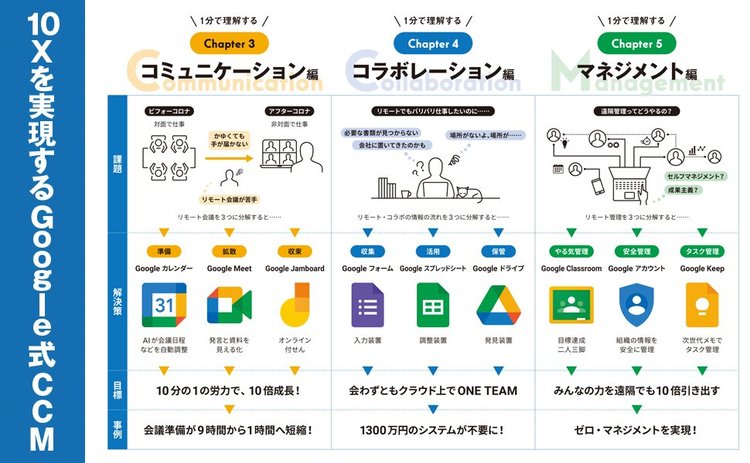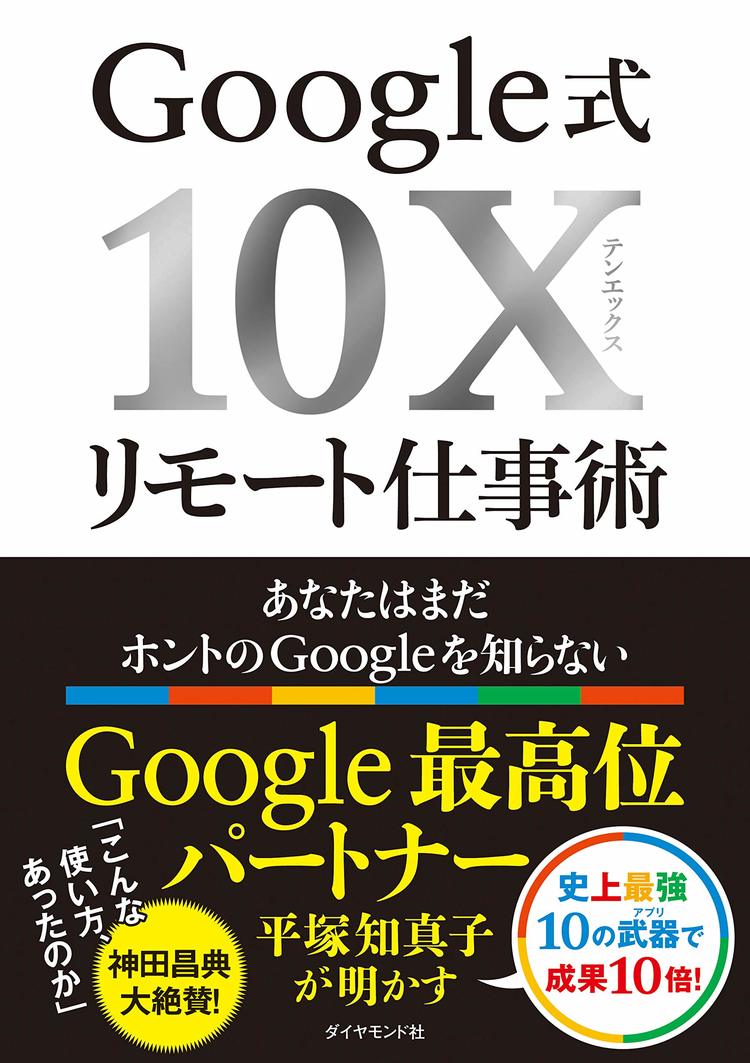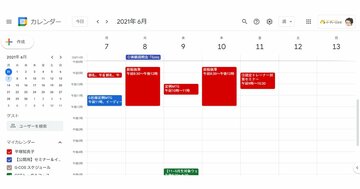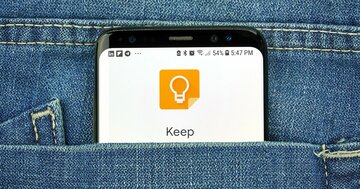リモートワークの長期化は避けられない。ビジネスパーソンも「リモート強者」と「リモート弱者」に二極化しつつある今、あなたは「リモート強者」か? それとも「リモート弱者」か?
そんな時、心強い味方が現れた。
ITビギナーから絶大な信頼を得ている平塚知真子氏だ。
平塚氏は、Google が授与する資格(Google 認定トレーナー/Google Cloud Partner Specialization Education)を2つ保有する国内唯一の女性トレーナー経営者。
初の単著『Google式10Xリモート仕事術──あなたはまだホントのGoogleを知らない』が発売たちまち4刷が決定。日経新聞にも掲載された。
「10%改善するより10倍にするほうがカンタン」という Google 急成長の秘密「10X(テンエックス)」で成果を10倍にする「10X(テンエックス)・10(テン)アプリ」をフルカラーで初公開。
“日本一のマーケッター”の神田昌典氏(マーケティングの世界的権威ECHO賞・国際審査員)が「全部無料! こんな使い方、あったのか」と大絶賛。
曽山哲人氏(サイバーエージェント常務執行役員CHO)が「想像以上に知らない機能があった」。
三浦崇典氏(天狼院書店店主)が「Google 全70アプリのうち10アプリを使いこなして仕事を劇的に変える解説書。リアルよりも成果を上げる術を伝える“リモート強者”への指南書」というノウハウとはどんなものか。
“リモート弱者”が“リモート強者”になる、誰も教えてくれなかった方法を紹介しよう(「リモート効率劇的UP! Google式10X仕事術」動画はこちら)
あなたは Google カレンダーを使っていますか?
プライベートな予定に、そして最近では「家族と一緒に使っています!」という方も増えてきたようです。
あらかじめ互いに「共有」をかけておけば、相手の予定や空いている時間帯が聞かずしてわかるため、時短するし、とても便利ですよね。
しかし、Google カレンダーは、やはり仕事で使わないともったいない!
というのも、複数の人たちとの情報共有がシンプルでスピーディにできるようになるからです。
例えば Google カレンダーなら、自分が主催する会議やセミナーに、自分自身のカレンダーから直接「招待」できることは、もうご存じですよね?
しかも、ビデオ会議システム Google Meetへの参加リンクが予定に自動生成されます。ちなみに Google Meetはダウンロード不要。Google ユーザーでなくても、無料でオンライン会議に参加可能です。(※会議を主催するには Google アカウントが必要)
1対1の会議であれば24時間、参加者が3人以上の会議であれば1時間まで続けて、無料で会議をすることができます。なお、ゲストとオーナー含め100人までであれば料金が発生することなく無料で利用可能です。
この招待した人たちを Google では「ゲスト」と呼びます。主催者としては、ゲストが予定に参加してくれるのか、出欠が気になりますよね?
Google カレンダーならメールと連携しているので、予定を追加した瞬間、ゲストに招待メールが自動送信されます。これは相手が Google ユーザーでなくても有効です。
そして、ゲストは送信された招待メールから、ワンクリックで主催者に直接出欠の連絡ができます。ゲストが Google ユーザーなら自分自身のカレンダーに予定が自動的に追加されていますので、メールだけでなくカレンダーからもいつでも連絡できます。
予定が変更となっても同じ方法で何度でもお知らせできます。
ゲストにまったく手間をかけさせないからこそ、返事がもらえる確率が高くなるというわけです。
主催者は図3のように、自分のカレンダーからゲストの出欠連絡をリアルタイムで確認できます。
図3では、ゲストのうち1名が返事をしておらず、1名が返事を保留にしていますね。
そこで、この二人に現時点での返事がもらえるよう、ヘッズアップ(注意喚起)してみましょう。
通常なら、まず相手のメールアドレスを調べ、メールに「12月1日の会議にご参加いただけるかご連絡ください」と入力して送信します。これだけでも2、3分かかりますが、Google カレンダーなら神速1秒で完了します。
図3の4人のゲストの横にある「メールアイコン」をクリックするだけ。すると、図4のようにメール送信画面が表示されます。
最初は「未定」「いいえ」「返信待ち」「コピーを自分宛に送信」のすべてにチェックが入っていますので、あなたがメールを送信したいグループ以外はチェックを外しましょう。
「メッセージ」欄に「ご連絡お待ちしています。」等連絡事項を入力し、「送信」で完了です。社内連絡なら、メッセージに一切入力しなくても意図は伝わりますよね。
またゲストのメールアドレスを知りたい場合には、メールアイコンの左隣にポインタを持ってくると、コピーアイコンが表示され、ゲスト全員のメールアドレスをコピーすることもできます。
たとえゲストが100人いたとしても一瞬で完了です。
Google カレンダーは多くの人と情報共有をシンプルでスピーディにするのに大いに役立ちます。ぜひ Google 式10X仕事術で生産性を劇的向上してくださいね。
知ってさえいれば、あなたもあっという間にITに強いビジネスパーソンになれます!
拙著『Google式10Xリモート仕事術――あなたはまだホントのGoogleを知らない』は、Google アプリの単なる機能紹介ではなく、場面に応じた生産性劇的向上する活用術、よりスマートな働き方をするための方法をたくさんご紹介しています。
あなたがまだ知らない Google の使い方があります。ぜひ1日も早くご活用ください。
さらに、書籍の学びを「参加するだけで習得」できる【Google 式10Xリモートコミュニティ】もスタートしています。最短最速でリモート強者に変身していきましょう!
平塚知真子(Chimako Hiratsuka)
Google 認定トレーナー/イーディーエル株式会社代表取締役
Google 認定トレーナー/Google Cloud Partner Specialization Educationを2つ保有する国内唯一の女性トレーナー経営者。数時間でITスキルを劇的に引き上げる指導に定評があり、教育分野において Google から絶大な信頼を得ている。早稲田大学第一文学部(教育学専修)卒。筑波大学大学院教育研究科修了(教育学修士)。筑波大学大学院非常勤講師。アルマ・クリエイション株式会社主催「クロスセクター・リーダーズアワード」2年連続最優秀MVP(2019年、2020年)。常陽銀行主催第3回常陽ビジネスアワード「ウーマノミクス賞」379プラン中第2位(2015年)。出版社勤務を経て専業主婦になるも、学習欲が高じて大学院に進学。在学中に事業欲が高まり、IT教育会社を起業し、現在に至る。「日本に最高のITスキルを伝え、広める」を信条に、教育関連者やビジネスパーソンへ最新のITおよびクラウドスキルを指導中。パソコンやタブレットを四六時中見ているため、月に1回はデジタル断捨離し、温泉をめぐることが趣味。1968年生まれ。夫と1男1女。茨城県つくば市在住。本書が初の単著。
『Google式10Xリモート仕事術』には、現場ですぐに使える本物のノウハウが一冊凝縮されています。
“日本一のマーケッター”神田昌典氏「全部無料! こんな使い方、あったのか」
サイバーエージェント執行役員CHO曽山哲人氏「想像以上に知らない機能があった」
天狼院書店店主・三浦崇典氏「Google全70アプリのうち10アプリを使いこなして仕事を劇的に変える解説書。リアルよりも成果を上げる術を伝える“リモート強者”への指南書」
と絶賛の声が続々寄せられています。今すぐチェックしてみてください。
2022年7月7日に、 Google 式10Xリモート仕事術を学び合うプラットフォーム、
一般社団法人日本10Xデザイン協会を設立しました。
会員になると、Google の最新情報や質疑応答ができるオンライン10X勉強会(隔週開催)に無料参加できます。
10X活用を学び、地域や組織で指導したいという方のご参加をお待ちしています。
【著者からのメッセージ】
発売たちまち4刷決定! 本連載443万PV突破!
“リモート弱者”が“リモート強者”に変わる
史上最強「10X(テンエックス)・10(テン)アプリ」
はじめまして。Google 認定トレーナーの平塚知真子です。
このたび、『Google式10Xリモート仕事術』を出版しました。
これまでのアプリ本の大半は、操作法を解説しているだけでした。
しかし、それらを熟読しても、仕事の生産性を劇的に向上させることはできません。
なぜなら、生産性を劇的に向上させるには、
「複数のアプリを連携させて使う」そして、
「1つのアプリを関係者全員と使う」という新常識
=「マルチアプリ・マルチユース」に頭を切り替える必要があるからです。
その「幹」を学ばずして、アプリという「枝」だけを学んでも、「ITを効率的・主体的に活用する」大目的には決して近づけないのです。
そこで、Google 認定トレーナーである著者が、リアルならパフォーマンスを発揮できるけれど、リモートは苦手という“意識高い系アナロガー”のあなたへ、対面よりリモートのほうが成果10倍になる「10X(テンエックス)の思考法とノウハウ」を一挙初公開しました。執筆期間は実に1年半。
Google 認定トレーナーの私が、これだけは! というノウハウを凝縮した188ページ決定版。
マーケティングの世界的権威ECHO賞・国際審査員で、経済誌で“日本一のマーケッター”と評された神田昌典氏も、「こんな使い方、あったのか」と大絶賛のノウハウです。
私は、ITの活用を初学者に指導する教育活動を20年以上、現在では教育者を中心に年間3000人、のべ2万人超の教育者およびビジネスパーソンに体系的な研修を行ってきました。
そのため日頃から、組織や受講生の悩みを解消するITを活用した解決策を熟知しています。
チームメンバーの一人ひとりが、自分にもできる! というやる気と自信を引き出す“10Xリモート仕事術”を駆使して成果を挙げています。
その経験を活かし、本書では、70近くある Google の無料アプリ群を大胆にも「10」に厳選。
「コミュニケーション」「コラボレーション」「マネジメント」の3つの「CCM」を軸とした「10X・10アプリ(テンエックス・テンアプリ)」であなたの仕事を成果10倍にするノウハウを凝縮。
さらに、アプリ本嫌いなあなたのために、読み物として最後まで面白く読める工夫を随所に散りばめました。
「さすがに70近い Google のアプリは使いこなせない!」
そうですよね。
ですから、無駄な9割を大胆カットし、成果を挙げる1割の本質だけを抽出しました。
だから、本書1冊だけ読めばいいのです。
ただ、ページ数を可能な限り薄くしましたが、中身は一切妥協していません。
とりわけ Google を活用した「ITの段差」をなくす活用術は、これまでの常識をくつがえすものかと思います。
Google アカウントを取得して、Google の全アプリで仕事をしてみるだけで、誰もが時代の進化にスイスイ乗って生産性を劇的向上できます。
もし、あなたが今、「withコロナ時代のリモートワーク」に不安があるなら、本書を読み終える頃にはそんな不安は一掃されているでしょう。
効果検証済の体系的な理論と使えるノウハウが身につき、今まで誰も教えてくれなかったIT活用の「イメージ」がはっきりと手に入るからです。
それに、こんな秘密、知りたくありませんか?
●なぜ、ほとんどの人は、ホントの Google を知らないのか?
●なぜ、Google を使うだけでは「劇的な成果」が出せないのか?
●Google はホントに安全なのか?
実は、これらの答えは、すでに Google 公式サイトに一般公開されています。
しかしながら、これまで誰もその内容について解説してくれませんでした。
その要因の1つが、Google のビジネスモデルです。
Google の収入は、その9割が広告。Google のアプリ群は無料。誰もが使える。
なのに、その使い方や機能はすべてがブラックボックスのまま!
さらに、一つひとつのアプリを熟知する人はいても、70という膨大な Google アプリの全体像を把握している人はそうはいません。
そこで、Google 認定トレーナーの著者が、どうすれば Google で生産性を向上させることができるのか、という法則を本邦初公開したのが本書です。
その法則を明かすうえでキーワードが3つあります。
コミュニケーション、コラボレーション、マネジメント。
頭文字を取って10Xを実現する「Google式CCM」です。
本書をフル活用すれば、今までより10倍速く、10倍の成果を挙げられるようになります。
「理解する」→「使ってみる」→「成果を挙げる」の順で本書をフル活用すれば、必ず結果が出ます。
そうするとどんどん面白くなり、Google式 10Xで“リモート弱者”が“リモート強者”に変わる!
あなた自身も、まわりの方も、ゾクゾクする瞬間を楽しみにしていてください。
ps.今回、特別動画「リモート効率劇的UP! Google式10X仕事術」をアップしました。ビジネスパーソンに即役立つ内容だけを凝縮しました(6回限定)。できたてほやほやです。ぜひご覧いただけたらと思います。
☆発売たちまち4刷! 443万PV突破! もう知らないではすまされない!!☆
☆☆☆大人気連載最新アクセス・ランキングベスト3☆☆☆
【第1位】【9割の人が知らない Google の使い方】神速1秒で目線が変わる!Google の絶対忘れないショートカットキー
【第2位】【9割の人が知らない Google の使い方】待ち合わせに失敗しない人だけが知っている Google マップのすごい機能
【第3位】【9割の人が知らない Google の使い方】広い駐車場で迷わない人だけが知っている Google マップのすごい機能
各界ビジネスリーダーが驚愕&大絶賛!
“日本一のマーケッター”(マーケティングの世界的権威ECHO賞・国際審査員)
神田昌典氏「全部無料! こんな使い方、あったのか」
サイバーエージェント執行役員CHO
曽山哲人氏「想像以上に知らない機能があった」
天狼院書店店主
三浦崇典氏「Google全70アプリのうち10アプリを使いこなして仕事を劇的に変える解説書。リアルよりも成果を上げる術を伝える“リモート強者”への指南書」
(目次)
【はじめに】あなたはまだホントの Google を知らない
【第1章】リモート弱者がリモート強者に変わる Google 式 10X 思考法
【第2章】あなたが知らない Google を体験する。
【第3章】Google 式 10X コミュニケーション術
【第4章】Google 式 10X コラボレーション術
【第5章】Google式 10X マネジメント術
【番外編】企業・組織向け有料サービス「Google Workspace」でDXを推進
【ダイヤモンド社書籍編集部からのお知らせ】
ご購入はこちらから!→[Amazon.co.jp][紀伊國屋書店BookWeb][楽天ブックス]
 Photo: Adobe Stock
Photo: Adobe Stock
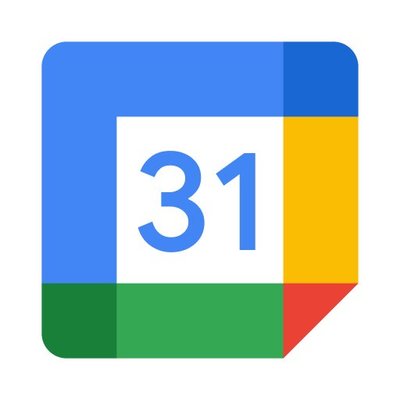
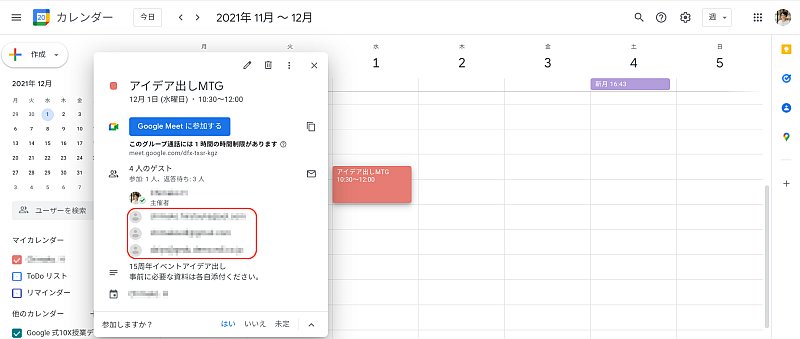 図1:Google カレンダーからゲストを招待した予定
図1:Google カレンダーからゲストを招待した予定
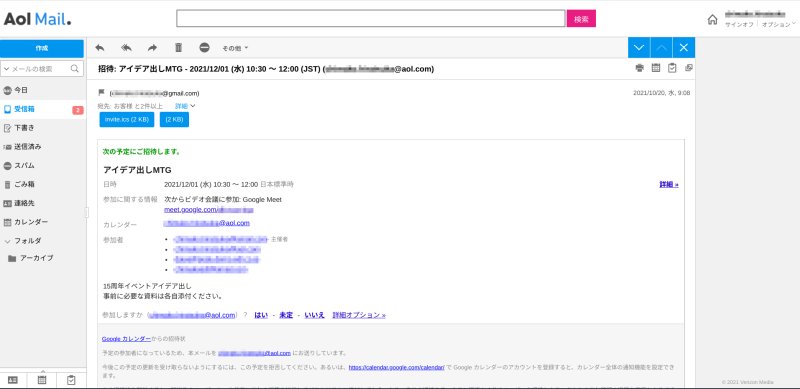 図2:Aolメールに自動送信された招待メール
図2:Aolメールに自動送信された招待メール
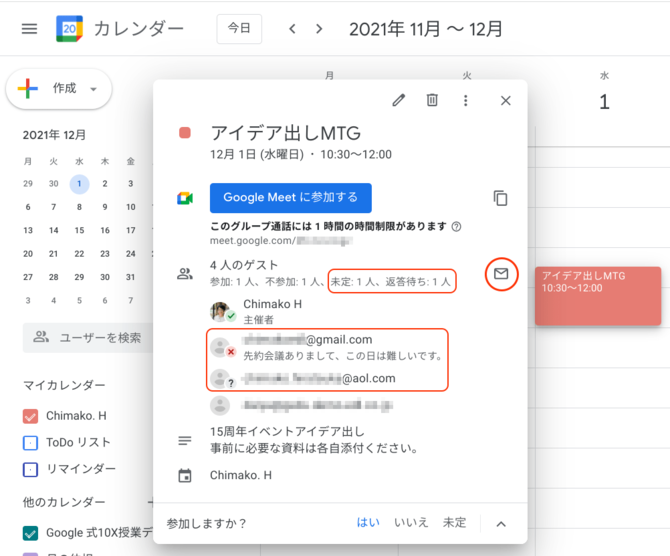 図3:ゲストは出欠連絡する際にメモを追加できる
図3:ゲストは出欠連絡する際にメモを追加できる
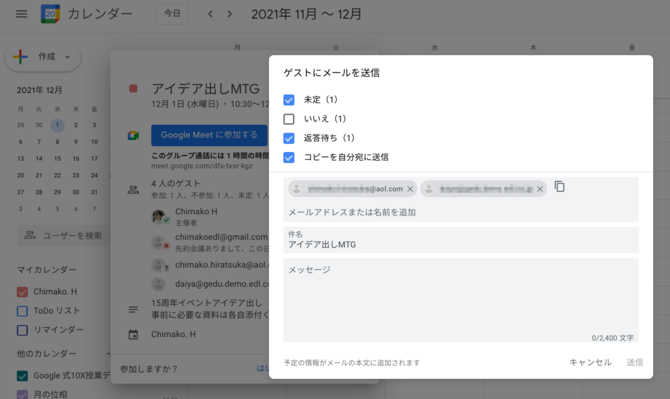 図4:メールアイコンをクリックでメール送信画面が表示される
図4:メールアイコンをクリックでメール送信画面が表示される
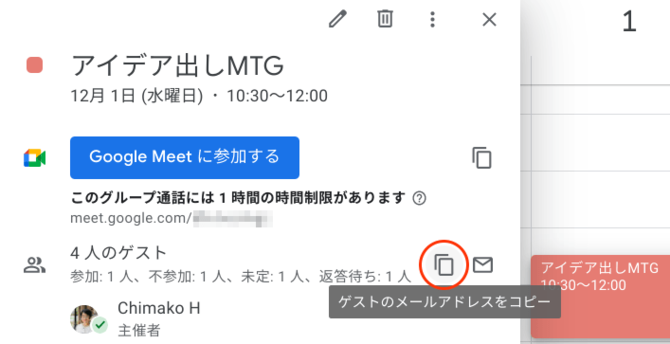 図5:ゲストのメールアドレスをコピーする方法
図5:ゲストのメールアドレスをコピーする方法